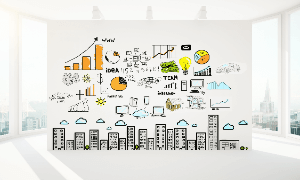
- Qlik Sense
- Qlik Cloud
- 開発者
- 可視化・分析
Trellis container(トレリス コンテナ)チャートを作ってみよう!
「同じチャートを年ごとにたくさん並べて表示したい…」「製品ごとの売上推移を比較したい…」このように思ったことはないでしょうか?こんなとき、Trellis containerが便利です。今回は、Trellis containerの作成方法をご紹介します!
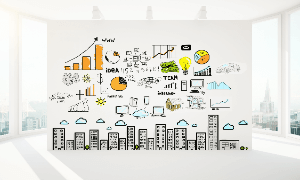
「同じチャートを年ごとにたくさん並べて表示したい…」「製品ごとの売上推移を比較したい…」このように思ったことはないでしょうか?こんなとき、Trellis containerが便利です。今回は、Trellis containerの作成方法をご紹介します!

今回はアプリがより見やすくなるよう、フォントサイズの変更方法をご紹介します。

チャートのメジャーを設定する際に便利なSET分析ですが、SET分析で並列ステートの項目を条件に指定できることはご存知でしょうか? 本記事では、便利なSET分析での並列ステートの項目の設定方法についてご紹介していきます。

本記事では[系列]と[影響分析]という機能を紹介します。本機能を使用すると「そのアプリのデータソースはどこから取得されたものなのか」や「そのデータソースを編集すると他のどのアプリに影響が出るのか」などを確認することができます。


Qlik Sense May 2022以降、Hubでリロードタスクの管理が可能になりました。 「ユーザーにQMCは操作させたくないが、自身が所有しているアプリに限りリロードタスクの作成を許可したい」といった要望に応えられる新機能です。 本記事では、管理機能を利用するための設定をご紹介します。

本記事では、Qlik Sense SaaS の GeoOperations をご紹介します。 今回は医療機関の位置情報、患者の位置情報のデータを例に、GeoOperationsを使用する方法をご説明します

ピボットテーブルでDimensionality()関数を使い、合計行に背景色を設定する方法をご紹介します。

Qlik Senseの新しいバージョン「November 2022」がリリースされました! ユーザーインターフェースが変更されましたので、前バージョン(オンプレミス版)との画面の違いをご紹介します。

この記事については「Qlik Application Automation」を用いて「Amazon S3へCSVファイルを分割配信する」方法についてご紹介します。